การใช้ Narrowband Filter เพื่อเพิ่มรายละเอียดให้กับภาพ
ในบางครั้ง วัตถุท้องฟ้าที่เราต้องการสังเกตอาจจะประกอบด้วยองค์ประกอบพิเศษบางอย่าง เช่น ไฮโดรเจนและออกซิเจน การใช้ narrowband filter ที่มาจากองค์ประกอบนั้นโดยเฉพาะ เช่น Hydrogen-alpha ซึ่งเป็น filter ที่ยอมให้แสงที่ปล่อยโดยไฮโดรเจนผ่านได้ แต่ตัดแสงช่วงคลื่นอื่นออกไปเกือบทั้งหมด จะทำให้มีความสว่างในบริเวณที่ประกอบขึ้นด้วยไฮโดรเจนมีความสว่างกว่าส่วนอื่นมาก การใช้ narrowband filter จึงช่วยให้สามารถดึงรายละเอียดในวัตถุจำพวกเนบิวลาออกมาได้ดี
narrowband filter ที่ใช้กันมากก็คือ Halpha และ OIII filter ถึงแม้ว่าทั้งสอง filter นี้จะอยู่ในช่วงคลื่นที่ตามองเห็น แต่ช่วงคลื่น Halpha นี้ก็ไม่ได้สอดคล้องกับสีที่ตาเห็นอย่างแท้จริง นั่นหมายความว่าไม่ว่าจะทำอย่างไรตาของมนุษย์ก็ไม่สามารถเห็นเฉพาะแสงของ Hydrogen-alpha โดยไม่ติดแสงอื่นมาด้วย ดังนั้นแสงจาก Halpha จึงไม่ได้สอดคล้องกับสิ่งที่ตาเห็นแต่อย่างใด
แม้กระนั้นก็ตาม เนื่องจากแสงในช่วง Hydrogen-alpha มีลักษณะใกล้เคียงกับแสงสีแดง และ OIII ใกล้เคียงกับแสงสีเขียว เราจึงสามารถใช้รายละเอียดของเนบิวลาจาก Halpha แทน channel สีแดง และ OIII แทน channel สีเขียวได้
สามารถโหลดไฟล์ตัวอย่างได้ ที่นี่(คลิก)
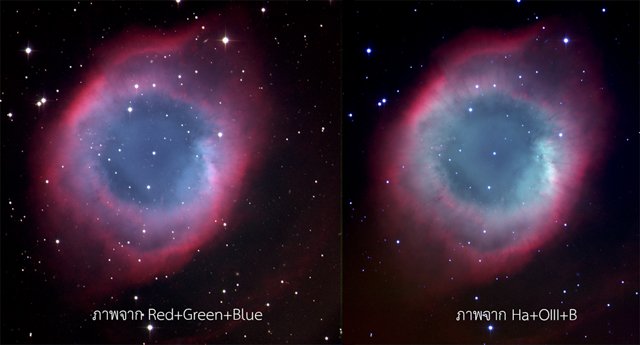
จากภาพ จะเห็นได้ว่าภาพที่ได้จากการแทน channel สีแดงด้วย Halpha และ สีเขียวด้วย OIII จะมีรายละเอียดของตัวเนบิวลาในช่วงสีแดงและเขียวที่ดีกว่ามาก อย่างไรก็ตาม เนื่องจาก Halpha และ OIII มีช่วงที่ปล่อยให้แสงลอดผ่านที่แคบมาก แสงดาวที่ได้ในภาพจึงลดลงไป ส่งผลให้ขนาดของดาวบนภาพในสีแดงและสีเขียวมีขนาดเล็กกว่าสีน้ำเงิน ผลที่ได้ก็คือดาวฤกษ์ที่มีวงแหวนสีฟ้าอยู่รอบๆ ไม่สมกับความเป็นจริง
วิธีหนึ่งที่สามารถแก้ปัญหานี้ได้ ก็คือการนำภาพใน Halpha และ OIII filter มารวมกับภาพที่ได้จาก Red และ Green เสียก่อน โดยสามารถทำได้โดยการเปิดภาพ Halpha มาซ้อนกับ Red และปรับ layer opacity ในโหมด normal หรือ lighten
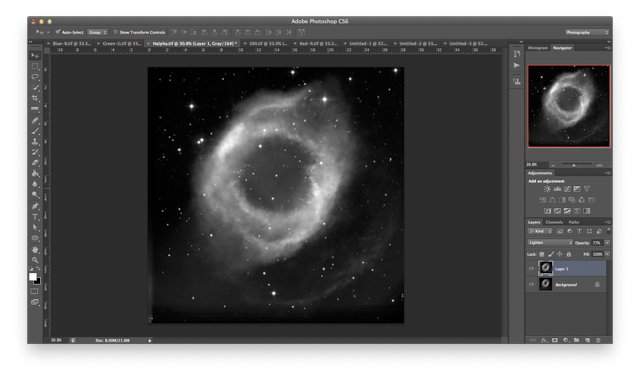
การใช้โหมด lighten จะช่วยเลือกเฉพาะ ส่วนของ layer ที่มีความสว่างมากกว่ามาแสดงผล การผสมกันระหว่างสอง filter จะช่วยให้เราได้ขนาดของดาวที่ใกล้เคียงกัน แต่ยังสามารถรักษารายละเอียดของเนบิวลาที่ได้จาก Halpha ได้อย่างครบถ้วน เมื่อเราได้ปรับ opacity และได้ผลที่เป็นที่น่าพอใจแล้ว ให้ Flatten image และ save ไฟล์แยกออกเป็นไฟล์ที่ได้จากการรวม Ha+R เข้าด้วยกัน
เมื่อเราได้รวมไฟล์เป็น HaR แล้ว เราสามารถนำไปใช้ได้สามวิธี
- ใช้ HaR แทน channel Red
- ใช้ HaR แทน Luminosity layer
- ใช้ HaR แทนทั้ง channel Red และ Luminosity layer
ทั้งนี้ การใช้ Ha หรือ HaR เป็น Luminosity layer จะให้ได้รายละเอียดของเนบิวลาที่ชัดเจน แต่อาจจะเจอปัญหาสีของเนบิวลาเพี้ยนออกไปเป็นสีชมพูหรือสีออก “salmon” เรื่อๆ จึงอาจจะต้องทดลองด้วยตนเองเพื่อให้ได้แบบที่พอใจ
เมื่อเรารวม HaR ได้แล้ว ให้รวม OIIIG ในลักษณะเดียวกัน (ถ้ามี) จากนั้นให้ทำตามขั้นตอนการรวม RGB ปรกติ ตามแต่ไฟล์ที่เราเลือกจะใช้ และปรับสีตามปรกติ จนได้ผลสุดท้ายเป็นภาพตามที่เราพอใจ
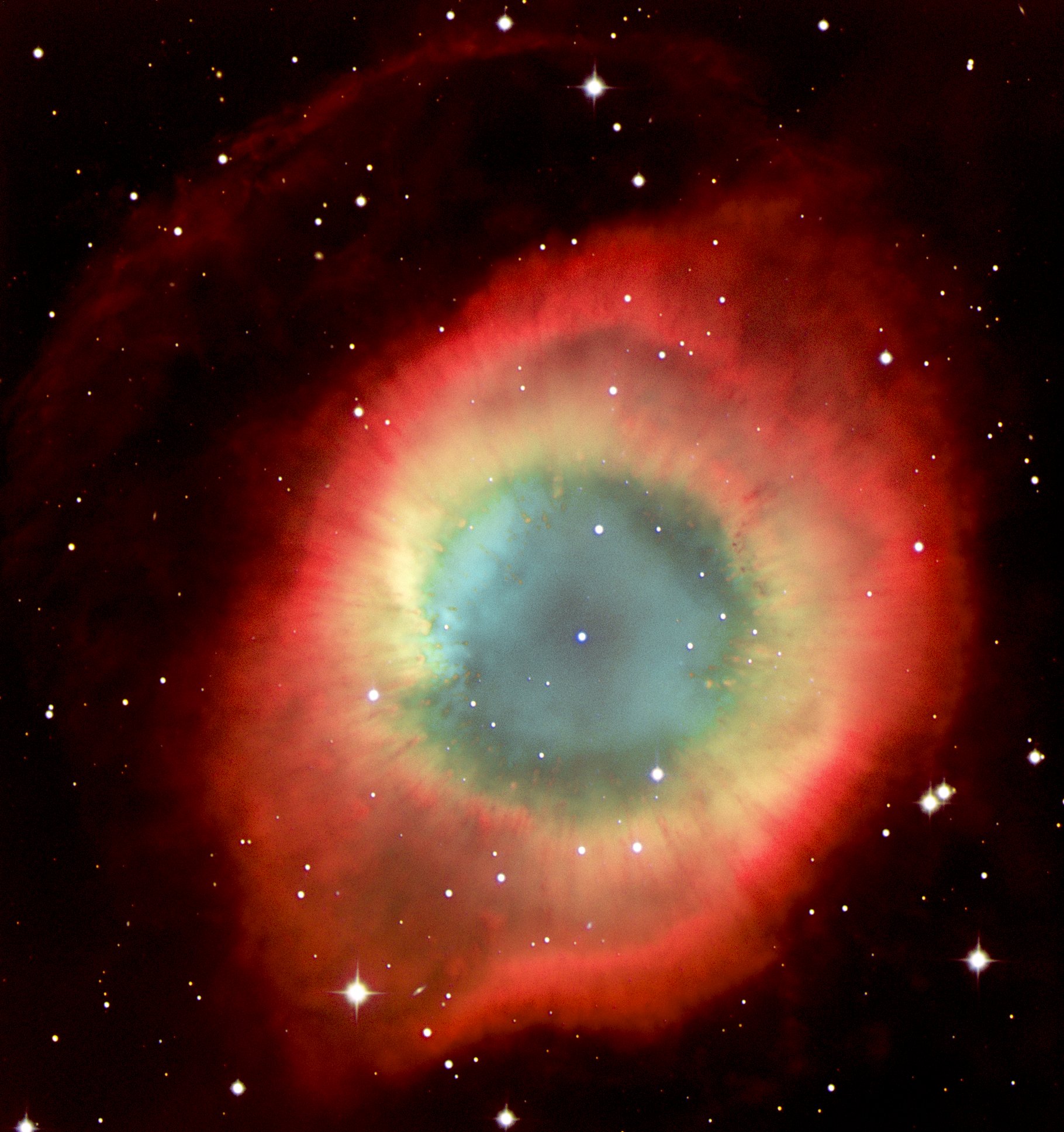
NGC7293 ในลักษณะโทนสีร้อน
